操作方法
问题:ArcGIS Pro 中的浏览对话框显示在屏幕之外
描述
在 ArcGIS Pro 中,尝试打开“添加数据”或“打开其他工程”等浏览对话框时,该对话框会显示在屏幕之外。
原因
- 使用多个显示器。 因此,当切换到单个显示器时,浏览对话框会显示在屏幕之外。
- 扩展显示器已配置但未连接,导致 ArcGIS Pro 将浏览对话框放置在如同该显示器仍处于活动状态的位置。
- 更改显示设置时,浏览对话框可能会显示在可见区域之外,特别是如果它之前位于屏幕边缘附近。
解决方案或解决方法
使用键盘快捷键移动浏览对话框
- 在键盘上,按 Alt+空格键或 Win+Alt+空格键(适用于 Windows 11),打开活动窗口的上下文菜单。 (可选)右键单击对话框,打开上下文菜单。
- 在上下文菜单中,单击移动。
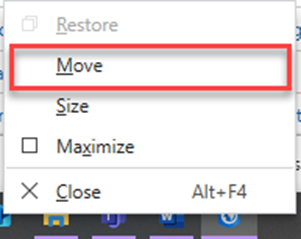
- 使用键盘箭头键将浏览对话框移动到屏幕上可见的区域,然后按 Enter 键。 (可选)使用鼠标拖动浏览对话框。
更改显示设置
更改显示设置,使所有应用程序仅在主屏幕上显示。 相关说明,请参阅 Microsoft 支持:如何在 Windows 中使用多个显示器 中的选择显示选项部分。
下图显示了 ArcGIS Pro 中显示在屏幕上的“添加数据”浏览对话框。
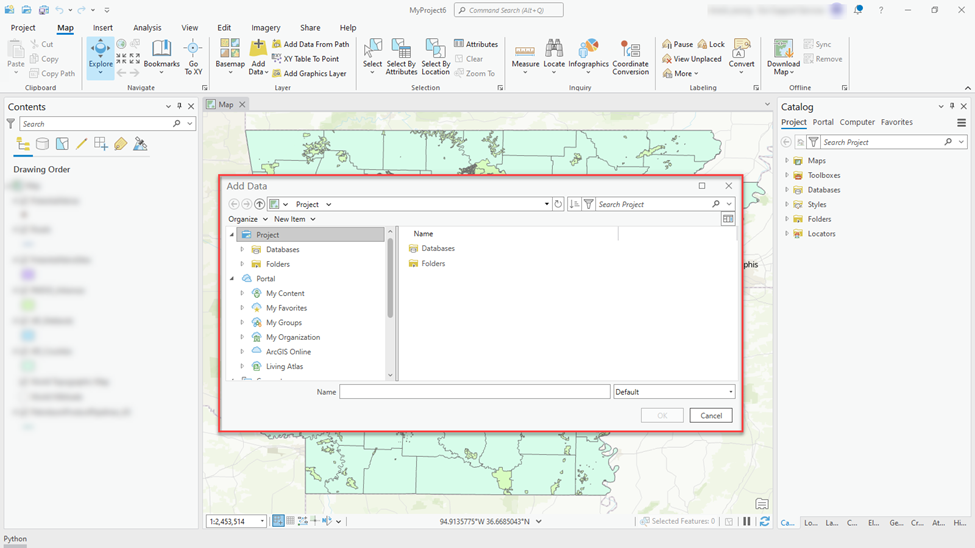
文章 ID: 000024657
获取来自 ArcGIS 专家的帮助
立即开始聊天

